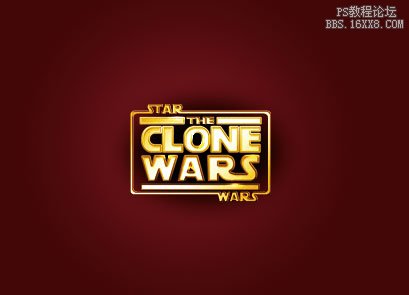用ps制作星战Logo
2024-02-16 17:15作者:下载吧
先看效果图。
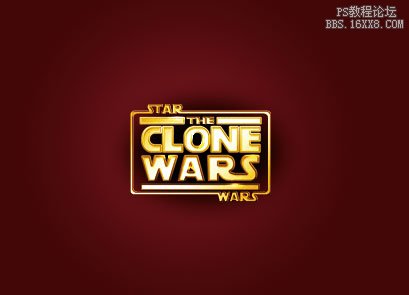
新建文档,尺寸自定,径向渐变7f0c00 和 #450400。输入文字。
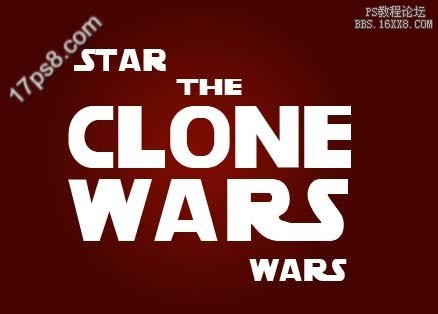
绘制如下图所示的2个圆角矩形。
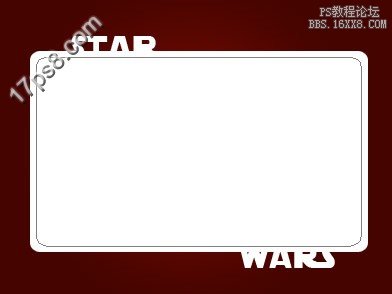
将路径转为选区,删除。
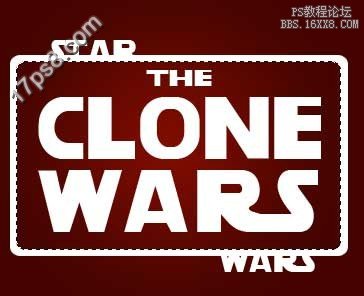
用橡皮擦掉部分线框。
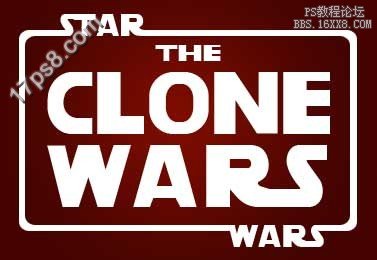
建新层,画3个矩形。
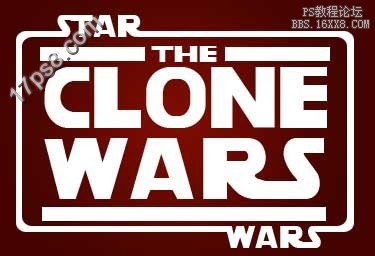
合并除背景以外所有层,添加图层样式。
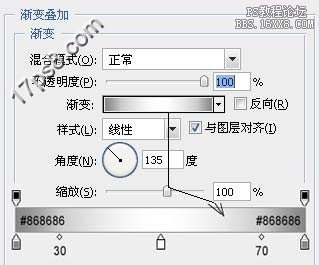
效果如下。
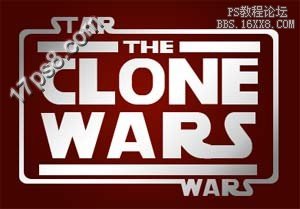
建新层,与Logo层合并,用矩形工具框选clone wars字母,Ctrl+shift+j剪切字母到新层。
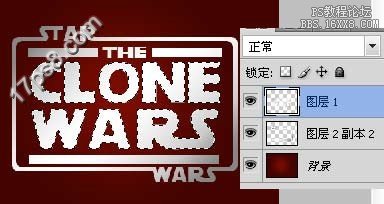
同样,把3个矩形剪切到新层。
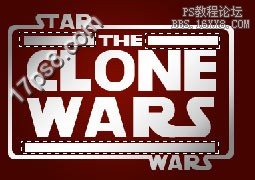
选择clone wars字母层,添加图层样式。
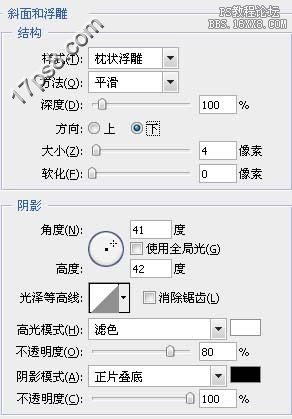
得到下图效果。
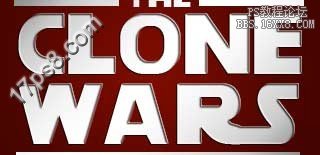
Ctrl+J复制一层,添加其它图层样式。

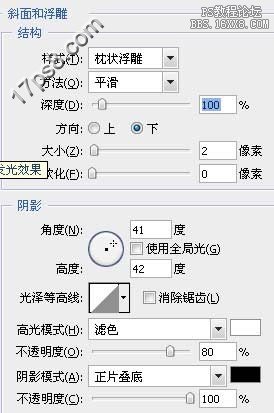

得到下图效果。
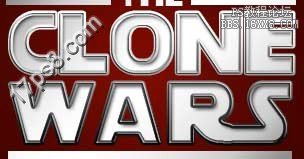
对矩形层添加样式。
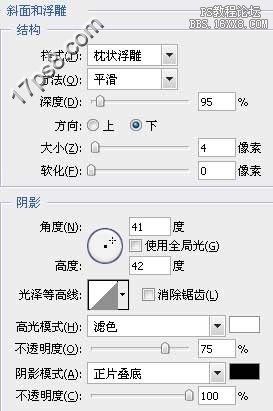

效果如下。
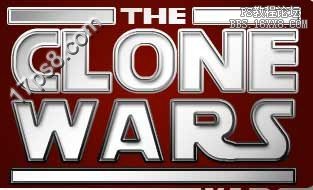
为外框层添加图层样式。
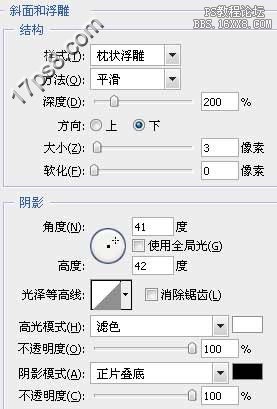

得到下图效果。
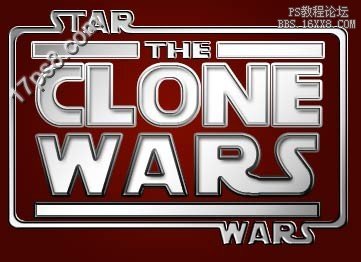
合并所有Logo层,Ctrl+U调色。
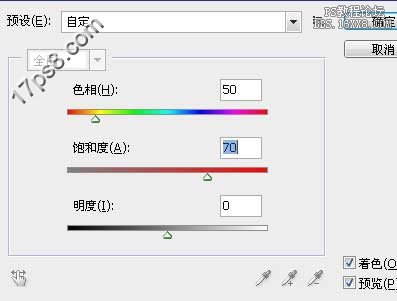
调出选区,建新层,填充#9c5100,图层模式叠加,保持选区,建新层,填充黑色,去掉选区,杂点滤镜。
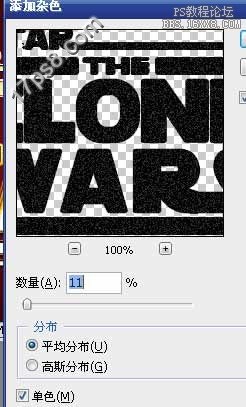
图层模式颜色减淡,效果如下。
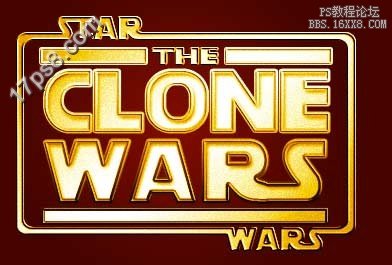
Ctrl+J复制杂点层,滤镜>模糊>动感模糊。
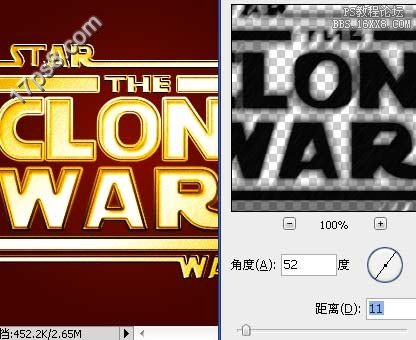
建新层,画一正圆,黑白径向渐变,ctrl+T变形如下。

图层模式颜色减淡,复制几个,效果如下。
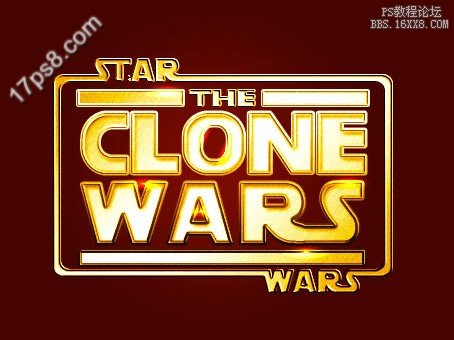
底部建新层,画一椭圆,填充黑色。

去掉选取,高斯模糊一下,半径30像素。
适当缩小,最终效果如下。